Dacă sunteți pe Linux și vă puteți bazaUtilizare pentru conținut, veți dori să instalați SABnzbd. Este un instrument de citire a grupului de știri super simplu și ușor de utilizat, care face descărcarea fișierelor mai ușoară ca niciodată. Cel mai bine, datorită naturii software-ului, îl vei putea folosi pe orice dispozitiv care poate comunica cu computerul sau serverul Linux.
Instalați SABnzbd
În acest ghid, ne vom concentra pe instalarea atât a SABnzbd, cât și a SABnzbd plus. Motivul pentru aceasta este că nu toate distribuțiile Linux au o versiune regulată și, în schimb, oferă o versiune „plus”.
Pentru a utiliza SABnzbd / SABnzbd Plus, veți avea nevoie de Ubuntu, Debian, Arch Linux, Fedora, OpenSUSE sau Gentoo.
Ubuntu
SABnzbd Plus nu este implicit pe Ubuntu. Din fericire, există o PPA disponibilă pentru oricine să o instaleze. Pentru a obține, deschideți un terminal și introduceți următoarele comenzi. Rețineți că dacă instalați acest lucru pe serverul Ubuntu și nu pe desktop Ubuntu, veți avea nevoie software-proprietăți comune de asemenea, sau depozitele de software PPA nu se vor instala.
Desktop Ubuntu
sudo add-apt-repository ppa:jcfp/nobetas sudo add-apt-repository ppa:jcfp/sab-addons
Server Ubuntu
sudo apt install software-properties-common sudo add-apt-repository ppa:jcfp/nobetas sudo add-apt-repository ppa:jcfp/sab-addons
După ce PPA-urile sunt pe sistem, va trebui să reîmprospătați sursele de software Ubuntu. Acest lucru se face cu potrivit instrument de ambalare
sudo apt update
Apoi, instalați toate actualizările software în așteptare pentru Ubuntu. Acest lucru va asigura că SABnzbd rulează cu cele mai recente software-ul absolut.
sudo apt upgrade -y
În cele din urmă, instalați programul.
sudo apt install sabnzbdplus python-sabyenc
Debian
Utilizatorii Debian pot instala SABnzbd Plus fără eforturi mari, cu condiția să fie depuse contrib este activat. Pentru a activa depozitul de software contribuabil pe Debian, deschideți un terminal și utilizați editorul de text Nano pentru a edita sursele software ale Debian.
sudo nano /etc/apt/sources.list
Găsiți oglinda software principală pe care o folosește Debian. De exemplu, pentru utilizatorii Debian SUA, oglinda principală a software-ului este probabilă ftp.us.debian.org/debian/. După oglinda principală a software-ului, implicit, ar trebui să spunem principal. Adăuga contrib după aceasta pentru a permite contribuitorilor.
Salvați modificările făcute cu editorul de text Nano apăsând Ctrl + O. presa Ctrl + X pentru a ieși din Nano. După ce editorul de text Nano este închis, actualizați sursele software Debian pentru a reflecta modificările.
sudo apt-get update
Asigurați-vă că instalați și toate actualizările software disponibile pentru Debian, înainte de a continua:
sudo apt-get upgrade -y
În sfârșit, instalați SABnzbd Plus folosind apt-get.
sudo apt-get install sabnzbdplus
Arch Linux
SABnzbd plus este disponibil pentru a fi folosit pe Arch Linux prin Arch AUR. Pentru a porni, deschideți un terminal și utilizați instrumentul Pacman manager pentru a instala cea mai recentă versiune a git pachet.
sudo pacman -S git
Cu git instalat, ia cea mai recentă compilare de pachete pentru SABnzbd Plus.
git clone https://aur.archlinux.org/sabnzbd.git
CD în folderul sabnzbd.
cd sabnzbd
Folosește makepkg instrument pentru a construi programul și a instala orice dependență lipsă. Rețineți că, dacă unele fișiere de dependență nu reușesc să se instaleze, va trebui să le instalați de mână înainte de a construi programul.
makepkg -si
Fedora
Datorită serviciului de construire OpenSUSE, Fedorautilizatorii nu trebuie să compileze programul de la zero. În schimb, există fișiere RPM disponibile pentru Fedora 27 și 28. Deschideți un terminal și utilizați instrumentul DNF pentru a instala pachetele.
Fedora 27
sudo dnf install http://anorien.csc.warwick.ac.uk/mirrors/download.opensuse.org/repositories/home:/stefan_van_der_eijk/Fedora_27/noarch/SABnzbd-2.3.3-1.1.noarch.rpm
Fedora 28
sudo dnf install http://downloadcontent.opensuse.org/repositories/home:/stefan_van_der_eijk/Fedora_28/noarch/SABnzbd-2.3.3-1.1.noarch.rpm
OpenSUSE
Site-ul SABnzbd Plus nu are instrucțiuni pentruSuse, deci s-a presupus că nu o acceptă oficial. Cu toate acestea, utilizatorii pot încă să instaleze programul fără probleme datorită OBS. De acum, Leap 42.3, precum și Tumbleweed, sunt acceptate. Selectați versiunea de sistem de operare, apoi faceți clic pe butonul „instala”. Curând după YaST ar trebui să vă deschidă și să vă conducă prin procesul de instalare.
Gentoo
Există un eBuild de SABnzbd disponibil pentru a fi folosit pe Gentoo. Pentru a-l instala, deschideți un terminal, obțineți acces root și utilizați apărea instrument de ambalare pentru instalarea acestuia.
Notă: asigurați-vă că îndepliniți cerințele corecte ale indicatorilor USE înainte de a încerca să instalați (7za, rar, decuplați).
emerge net-nntp/sabnzbd
Folosind SABnzbd
Chiar dacă SABnzbd se instalează local, acesta ruleazăbrowserul web și este o aplicație web. Acest lucru este bun, deoarece înseamnă că orice computer configurat corect poate avea acces și la instalarea SABnzbd.
Pentru a începe să folosiți programul, căutați SABnzbd sau SABnzbd + în meniul aplicației și faceți clic pe pictogramă. Pe măsură ce faceți clic pe acesta, browserul dvs. implicit se va lansa și vă va conduce printr-un asistent de configurare.
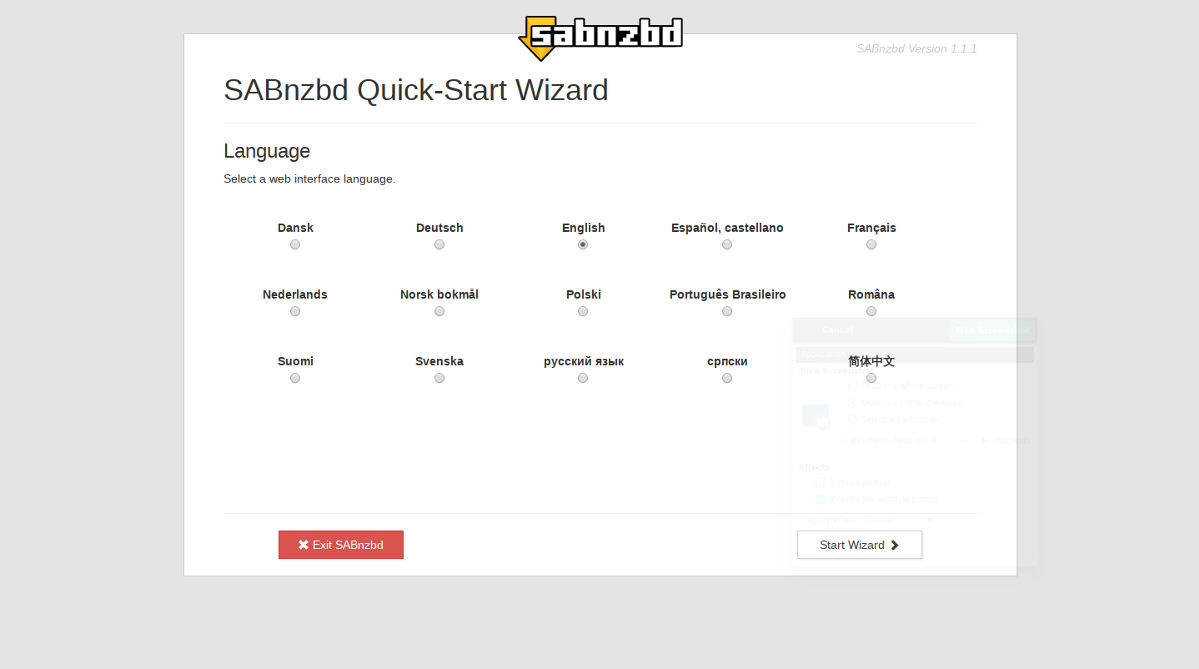
Primul pas este să selectați limba dvs. Verificați limba corectă, apoi faceți clic pe „Start Wizard”.
Pe pagina următoare, va trebui să completațiinformatii referitoare la furnizorul dvs. Usenet. Introdu-l în caseta gazdă, precum și numele de utilizator și parola. Nu ezitați să faceți clic pe caseta „SSL” dacă furnizorul o acceptă.
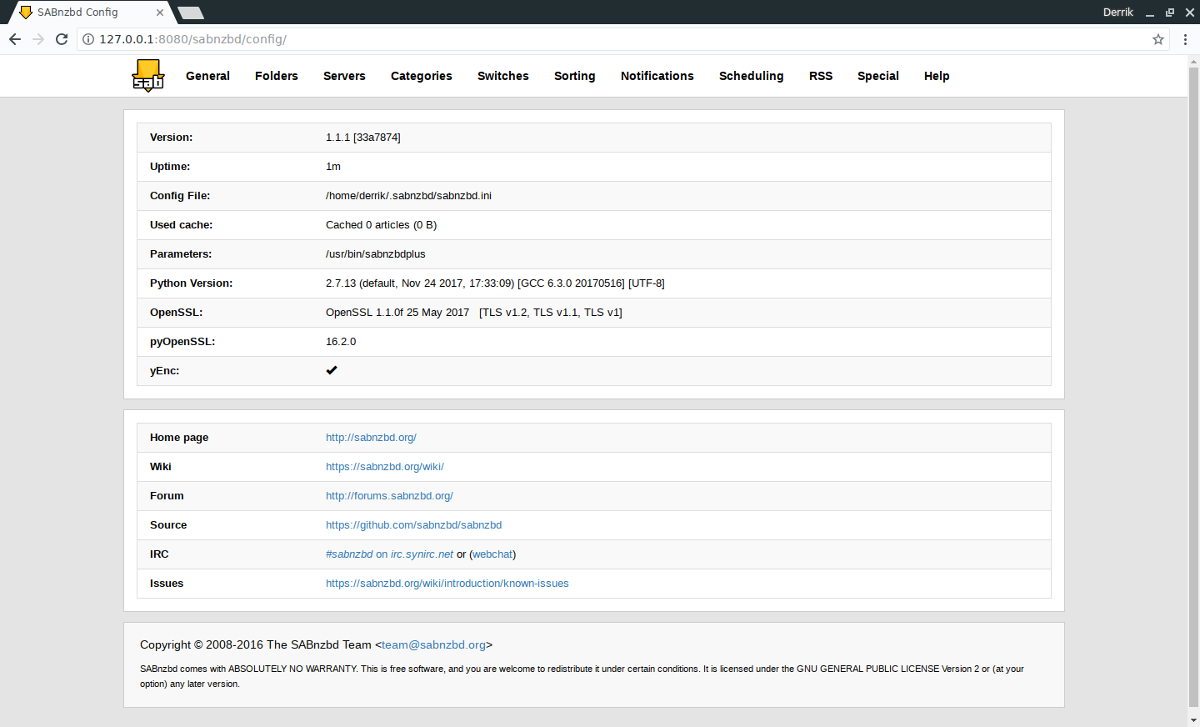
Când toate informațiile sunt completate, faceți clic pe „Server de testare” pentru a verifica conexiunea.
După introducerea tuturor informațiilor utilizatorului, configurarea este completă. SABnzbd va merge la pagina de descărcare și ar trebui să fie gata de utilizare!



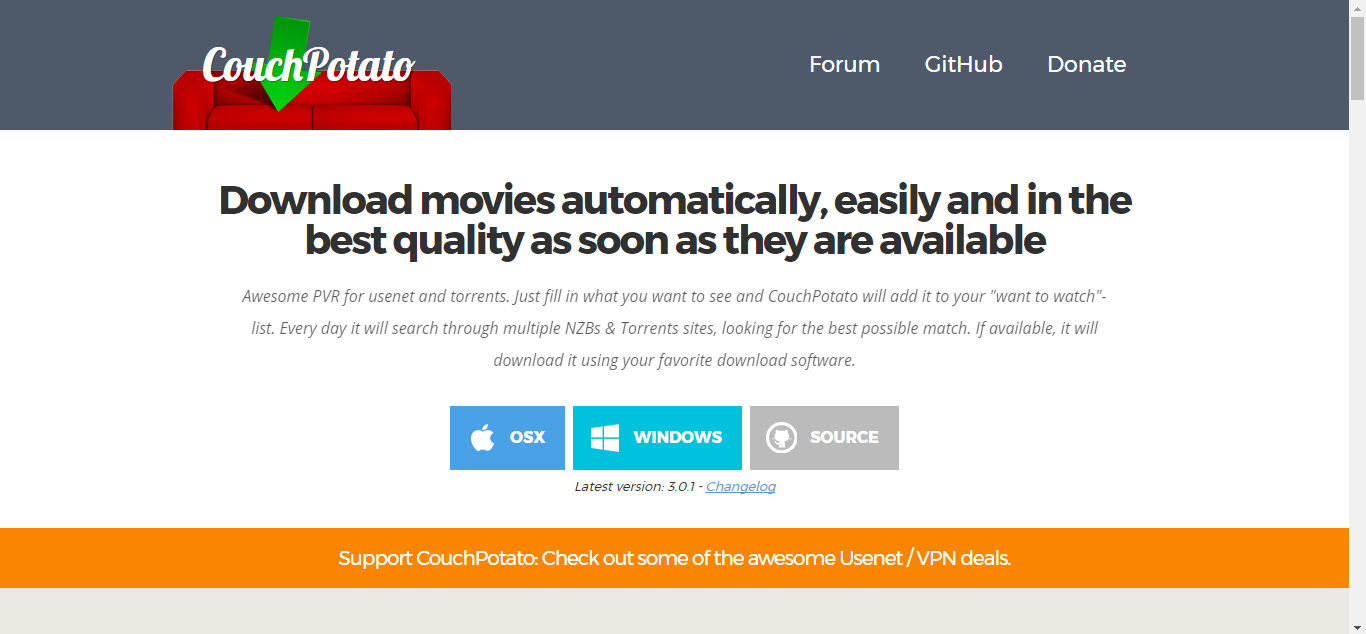









Comentarii